Adakah anda mempunyai banyak fail besar untuk dihantar ke komputer Windows pada rangkaian anda? Tidak berminat untuk menyediakan alat pemindahan yang rumit? Kami boleh bantu! Dalam panduan ini, kami akan menunjukkan kepada anda cara paling mudah untuk memindahkan fail besar antara Linux dan Windows!
Menyediakan pelayan SSH pada Linux
Terdapat banyak cara untuk berkongsi fail besar antara Linux dan Windows. Walau bagaimanapun, satu-satunya cara terbaik untuk melakukannya ialah dengan pelayan SSH yang dihoskan pada mesin Linux, kerana ia tidak memerlukan banyak konfigurasi atau apl penyegerakan pihak ketiga yang rumit. Paling penting, pengguna Windows tidak perlu melakukan apa-apa selain menyediakan apl FTP yang serasi .
Menyediakan pelayan SSH pada Linux adalah mudah untuk sebahagian besar, tetapi pengedaran Linux yang berbeza mempunyai proses persediaan yang berbeza. Dalam panduan ini, kami akan menunjukkan secara ringkas cara menyediakan pelayan SSH pada Ubuntu. Walau bagaimanapun, jika anda menggunakan OS Linux yang lain, anda mesti mengikuti tutorial kami yang mendalam tentang cara menyediakan SSH .
Di Ubuntu, menyediakan pelayan SSH semudah memasang pakej pelayan SSH. Syukurlah tiada konfigurasi lain diperlukan. Buka tetingkap terminal dengan menekan Ctrl + Alt + T atau Ctrl + Shift + T pada papan kekunci. Kemudian, gunakan arahan Apt di bawah.
sudo apt install openssh-server
Setelah pakej pelayan OpenSSH disediakan pada sistem, anda boleh melakukan ujian pantas pada mesin Linux anda dengan menyambung localhostdengan SSH.
Nota: sila tukar "yuruser" kepada nama pengguna yang anda gunakan pada mesin Linux yang akan menjadi hos pelayan SSH.
ssh youruser@localhost
Dengan mengandaikan SSH localhostberjaya disambungkan , pelayan sudah siap dan sedia untuk digunakan untuk memindahkan fail. Jika tidak, pasang semula pakej dan cuba lagi.
Memasang FileZilla pada Windows
Dalam panduan ini, kami memindahkan fail melalui pelayan FTP terbina dalam (SFTP) SSH. Akibatnya, anda mesti memasang klien FTP yang serasi. Pada Windows, yang terbaik (dan paling mudah) untuk digunakan ialah FileZilla. Begini cara memasangnya pada Windows.
Mula-mula, pergi ke laman web rasmi FileZilla . Kemudian, apabila berada di tapak, cari butang "Muat Turun Klien FileZilla" dan klik padanya dengan tetikus. Dari sana, cari "Tunjukkan pilihan muat turun tambahan" dan klik padanya untuk mendedahkan semua pilihan muat turun untuk apl. Kemudian, muat turun EXE persediaan di bawah Windows (64bit) atau Windows (32bit).
Selepas memuat turun pemasang FileZilla EXE ke sistem Windows anda, buka folder "Muat Turun", klik dua kali pada fail EXE, dan pasang FileZilla.
Apabila aplikasi FileZilla dipasang pada Windows, lancarkannya dan teruskan ke langkah seterusnya dalam panduan.
Log masuk ke Pelayan SSH
Sekarang setelah aplikasi FileZilla dipasang, kita mesti menunjukkan cara menyambung ke pelayan SSH (SFTP) pada Windows. Buka FileZilla pada PC Windows dan ikuti arahan langkah demi langkah di bawah.
Langkah 1: Di dalam FileZilla pada komputer Windows, cari kotak teks "Host". Dalam kotak ini, tulis nama hos komputer Linux ke dalam kotak.
Tidak pasti apa itu nama hos? Pergi ke komputer Linux dan lancarkan tetingkap terminal. Kemudian, lihat gesaan baris arahan. Nama hos ialah teks selepas @simbol. Dalam panduan ini, nama hos ialah ryzen-desktop. Anda akan berbeza.
Langkah 2: Cari kotak teks "Nama Pengguna" dan klik padanya dengan tetikus. Kemudian, masukkan nama pengguna komputer Linux.
Langkah 3: Cari kotak teks "Kata Laluan" dan klik padanya dengan tetikus. Selepas itu, masukkan kata laluan pengguna.
Langkah 4: Cari kotak teks "Port" dan klik padanya dengan tetikus. Kemudian, tulis "22" ke dalamnya. 22 ialah port untuk pelayan fail SSH (SFTP) Linuxmachine.
Langkah 5: Klik butang "Sambung Pantas" untuk log masuk ke mesin Linux melalui klien Windows FileZilla.
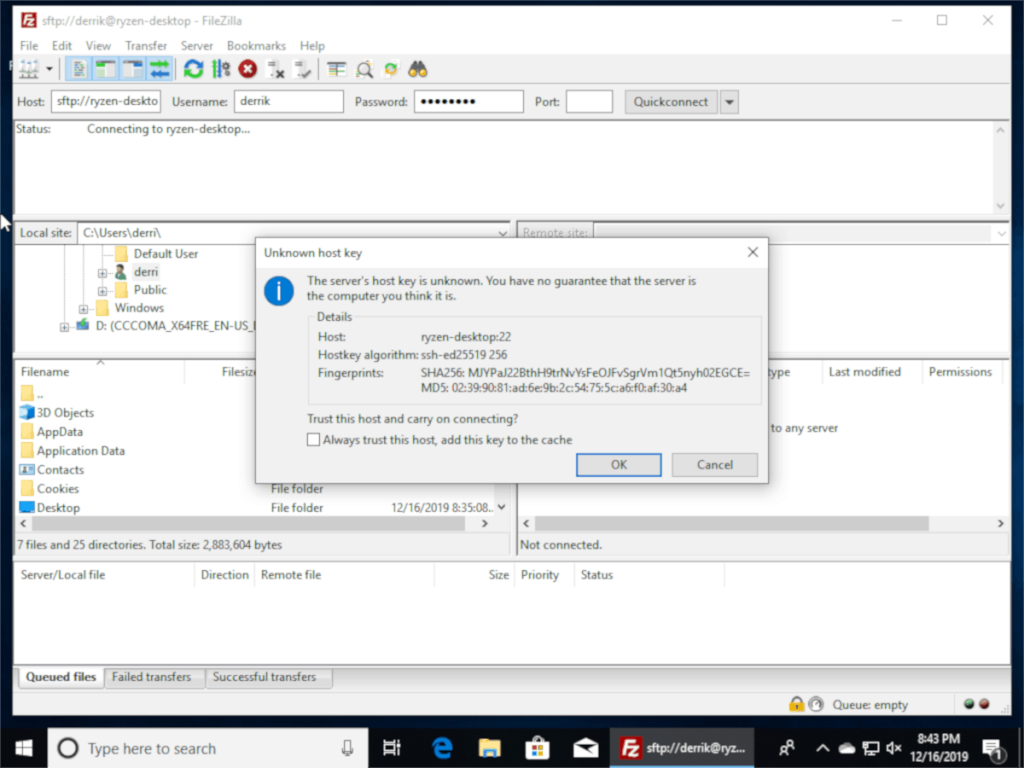
Berkongsi fail besar dari Linux ke Windows
Perlu berkongsi beberapa fail besar yang terdapat pada PC Linux anda ke komputer Windows? Lakukan perkara berikut.
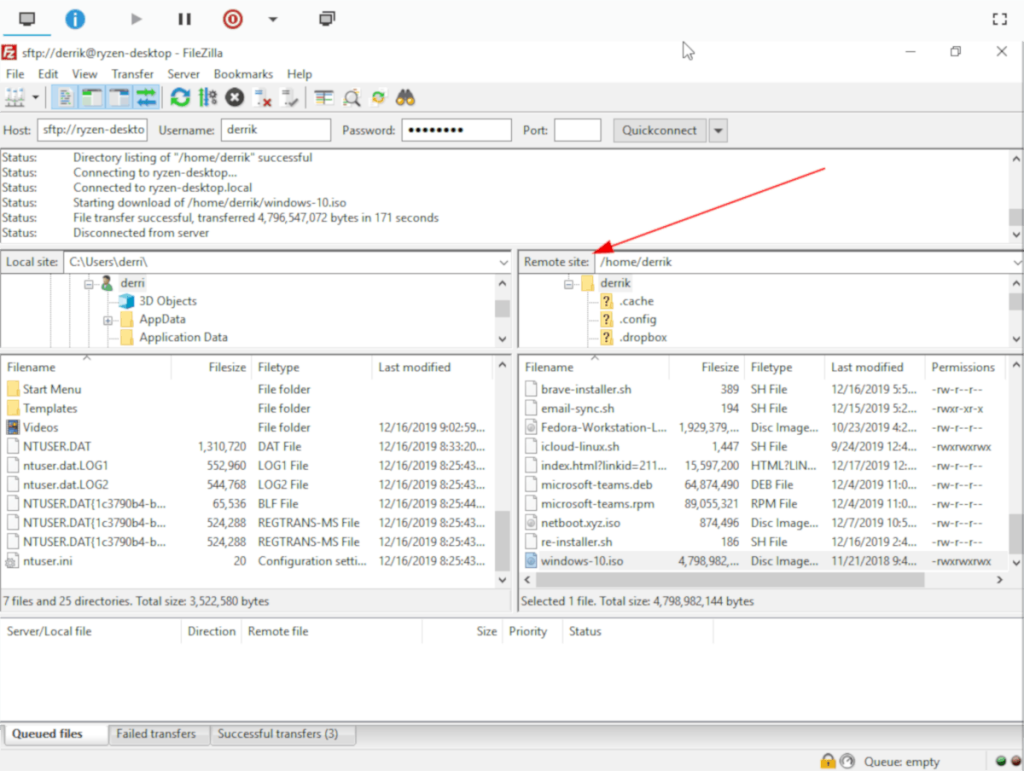
Mula-mula, pergi ke anak tetingkap "Tapak jauh" dalam FileZilla dalam Windows. Ia akan memaparkan direktori rumah pengguna Linux yang anda log masuk. Kemudian, tatal melalui penyemak imbas fail untuk mencari fail besar (atau folder) yang ingin anda pindahkan ke komputer Windows.
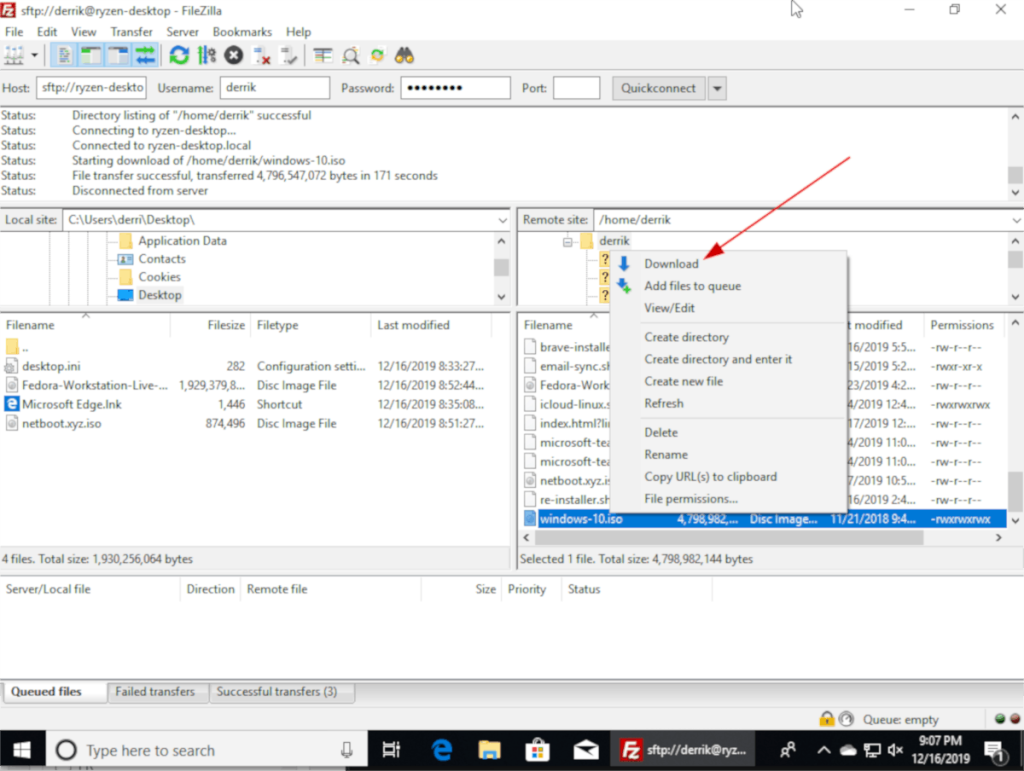
Klik kanan pada fail (atau folder) yang anda ingin pindahkan dan pilih butang "Muat turun". Memilih "Muat Turun" akan membolehkan FileZilla mengambil data jauh dari pelayan SSH Linux dan meletakkannya pada PC Windows anda.
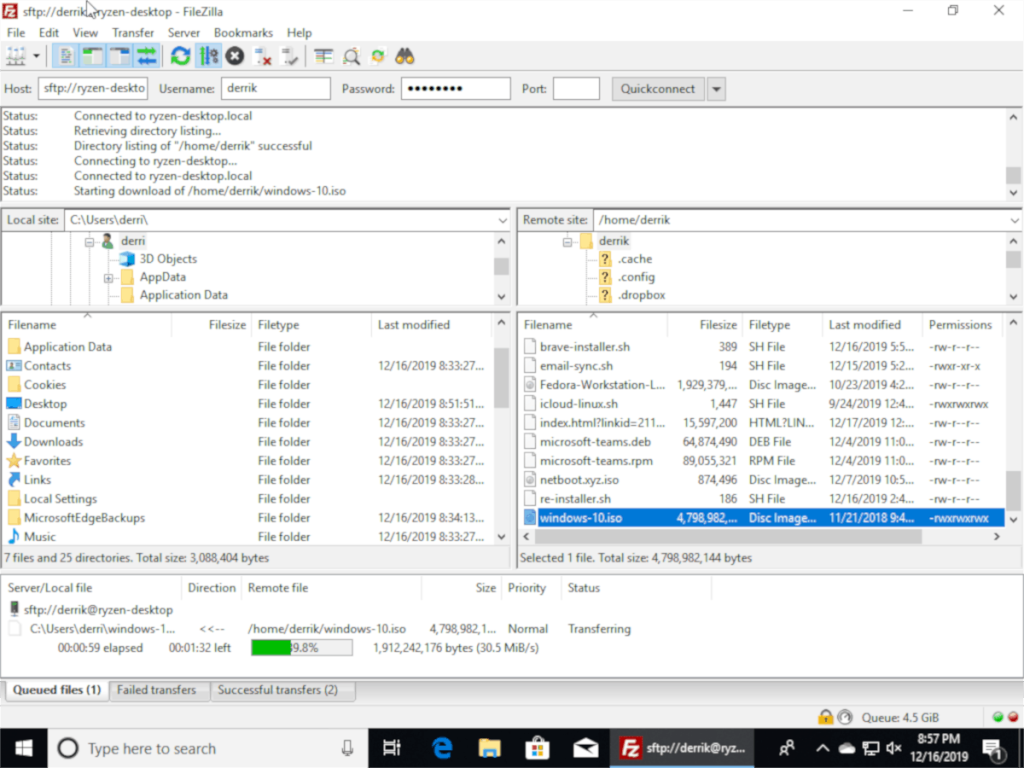
Berkongsi fail besar dari Windows ke Linux
Mempunyai beberapa fail besar pada komputer Windows anda yang anda perlukan untuk masuk ke komputer Linux anda? Lakukan perkara berikut.
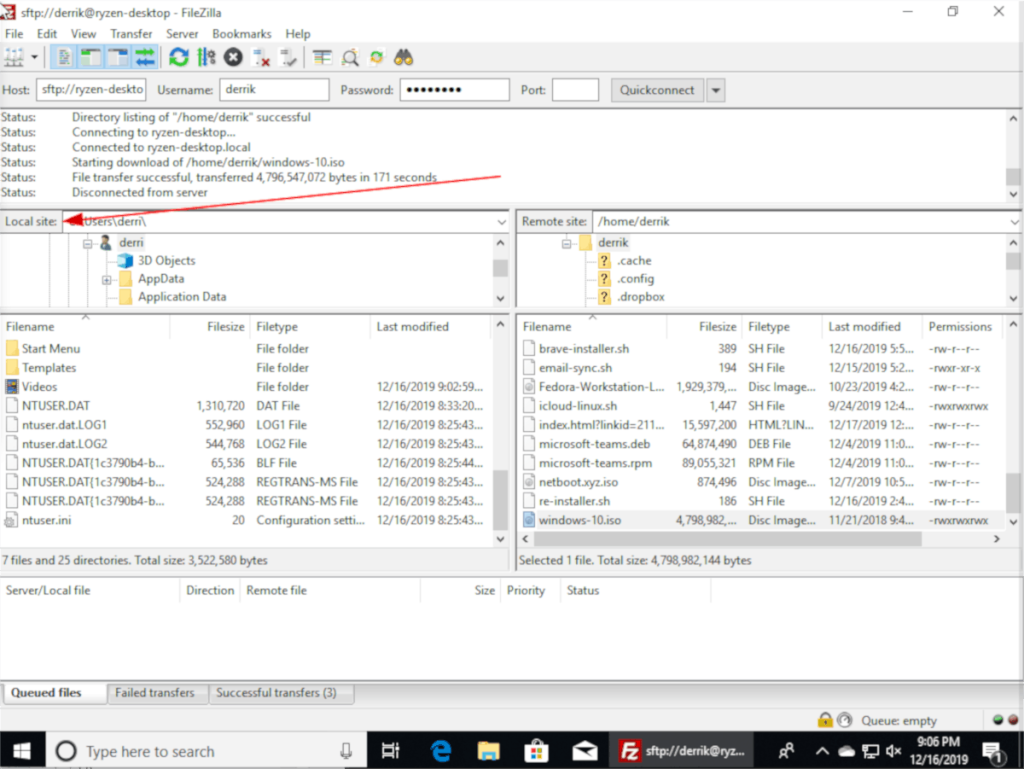
Mula-mula, cari panel "Tapak tempatan" dalam FileZilla dalam Windows. Panel ini ialah sistem fail Windows tempatan. Gunakannya untuk menyemak imbas fail besar (atau folder) yang anda ingin pindahkan ke komputer Linux jauh.
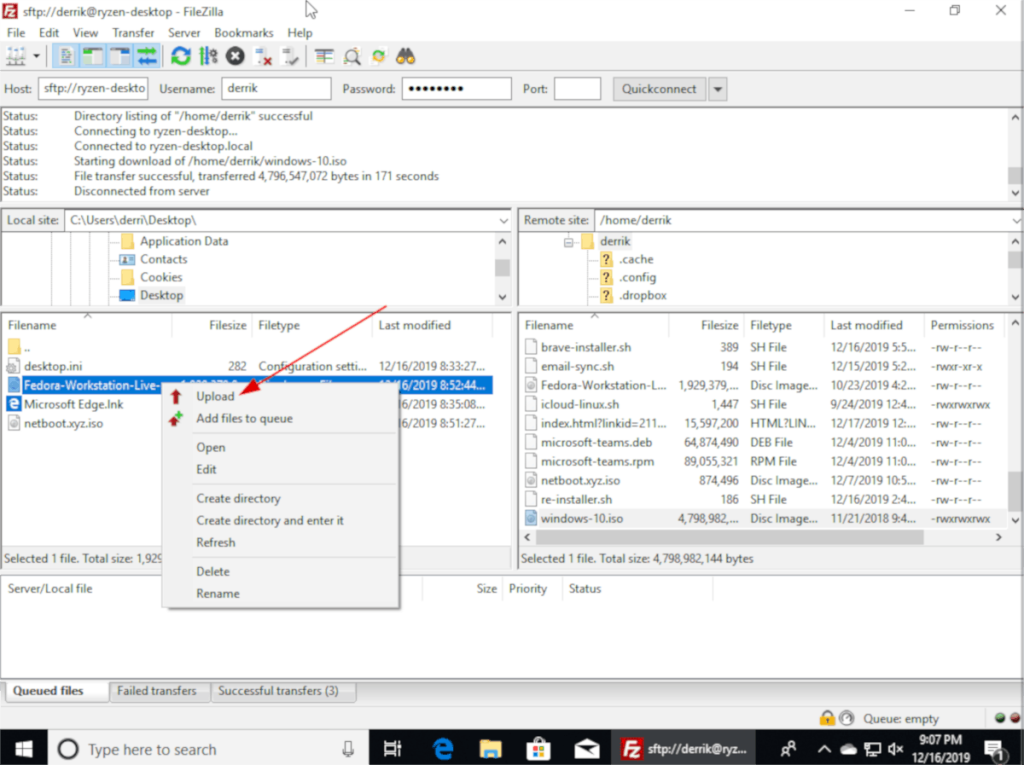
Selepas mencari fail besar (atau folder), anda ingin memindahkan ke komputer Linux jauh, klik kanan padanya dengan tetikus. Kemudian, lihat dalam menu klik kanan untuk "Muat naik," dan klik padanya untuk memindahkan data ke Linux.
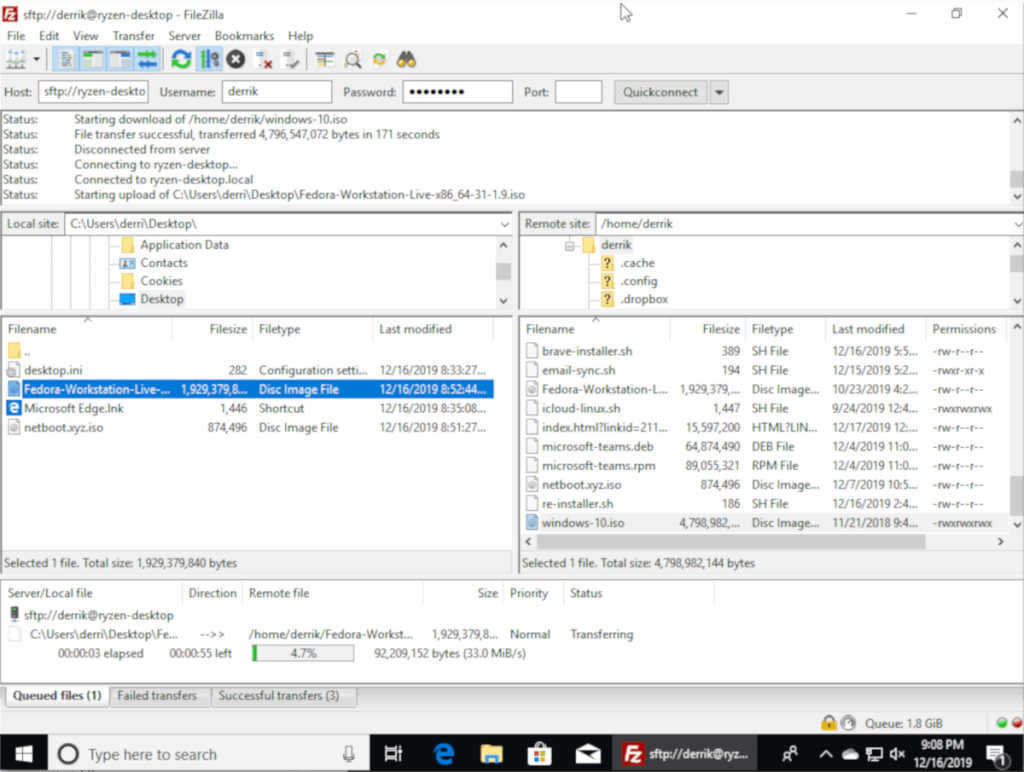

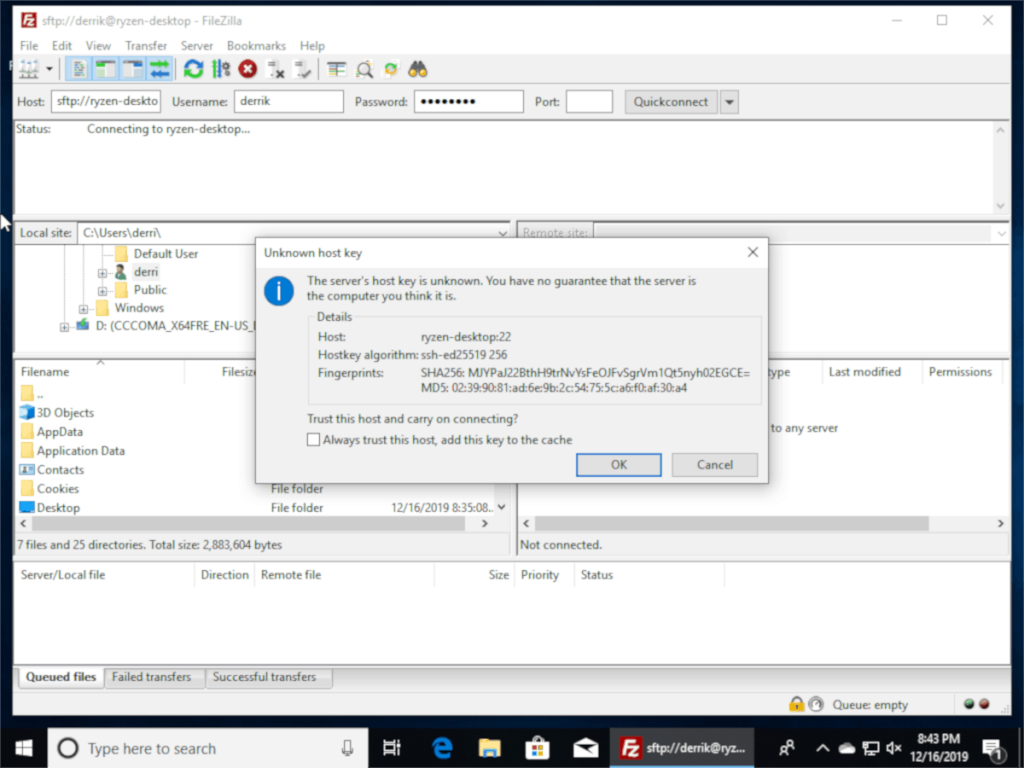
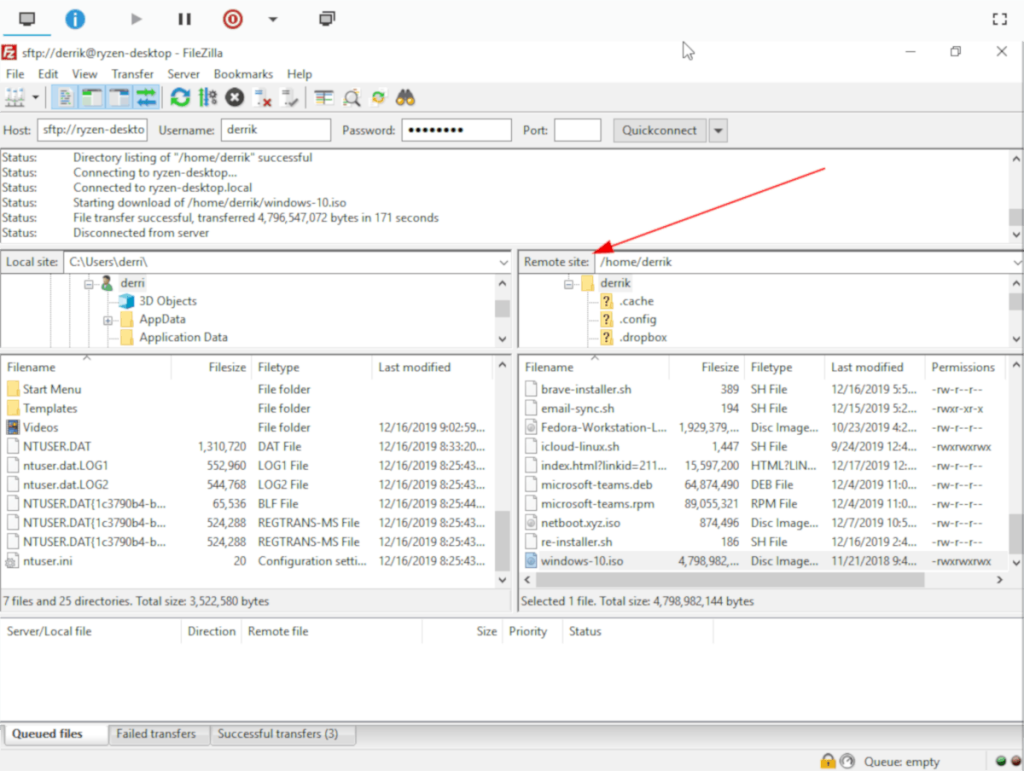
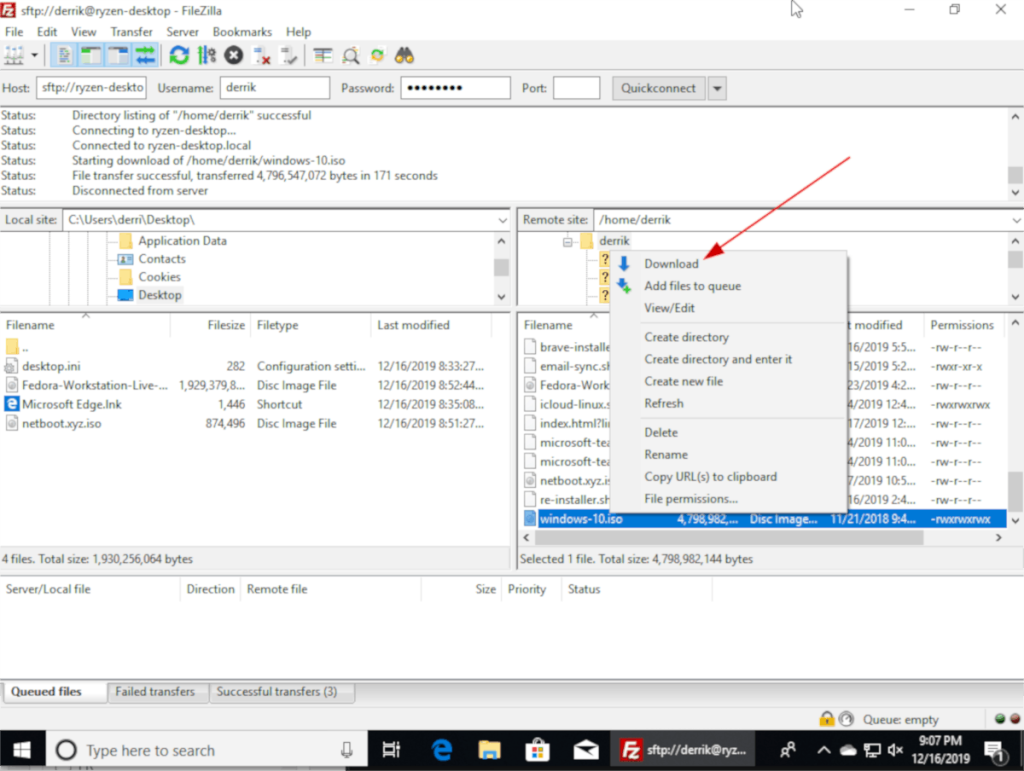
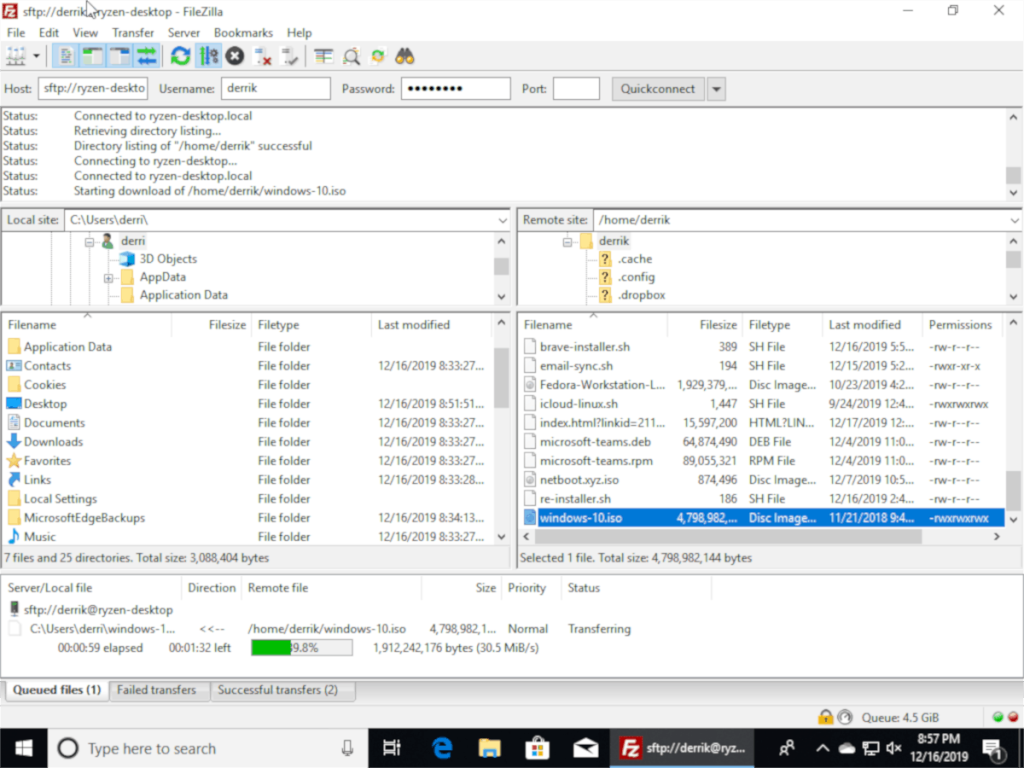
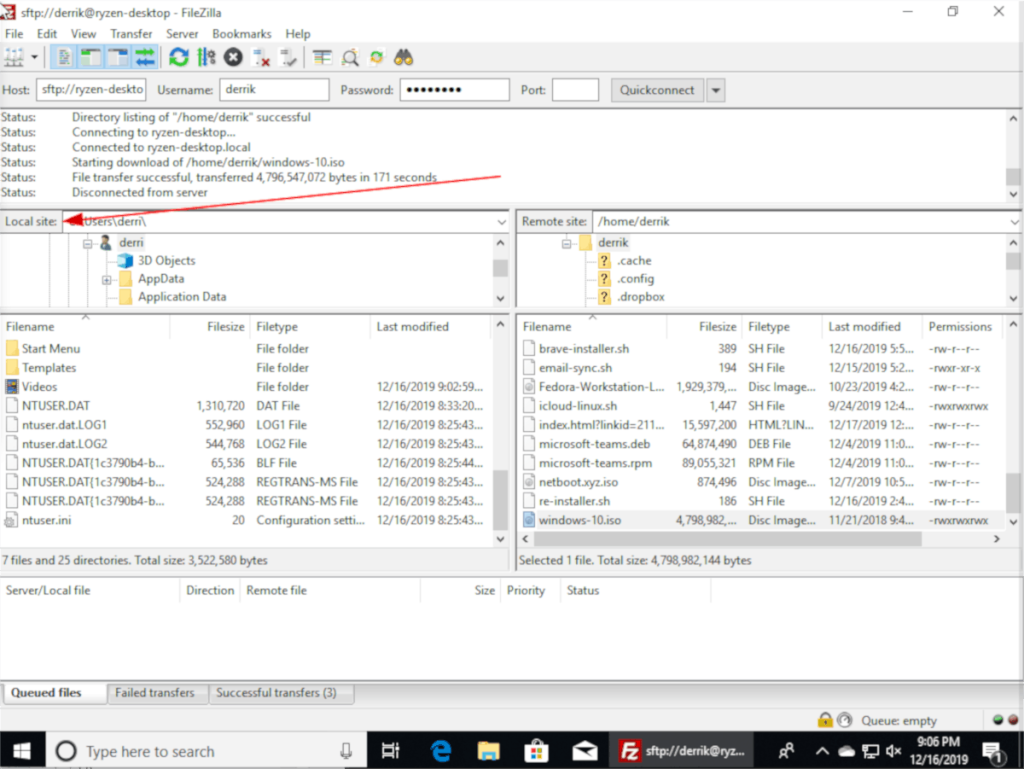
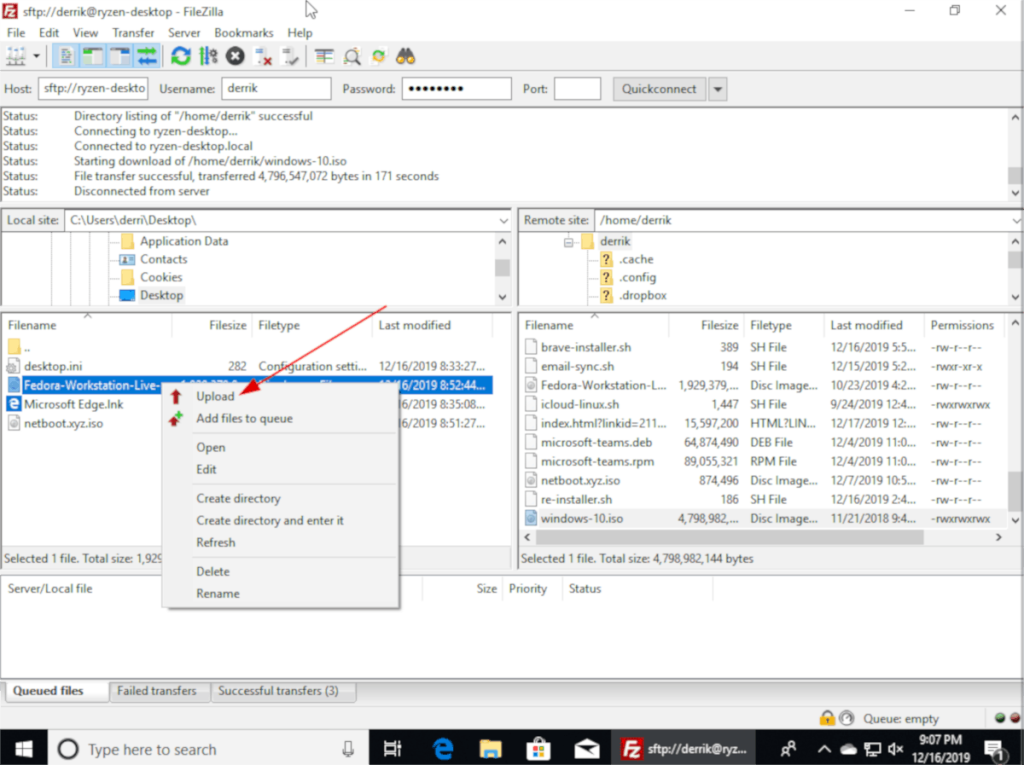
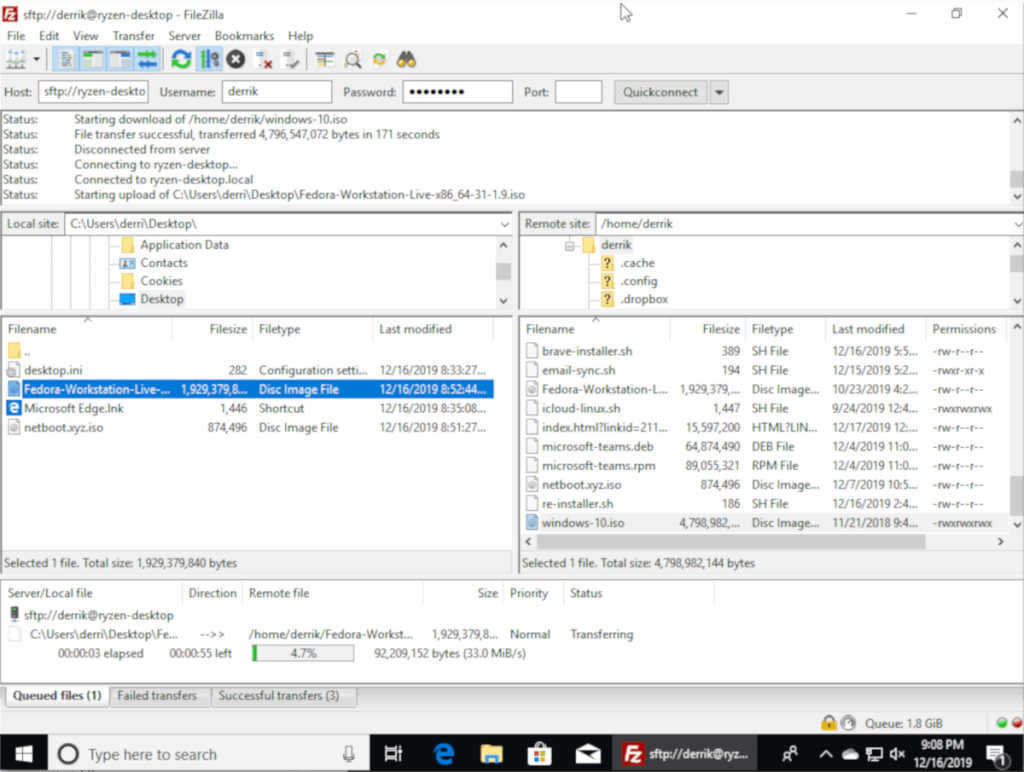



![Muat turun FlightGear Flight Simulator Secara Percuma [Selamat mencuba] Muat turun FlightGear Flight Simulator Secara Percuma [Selamat mencuba]](https://tips.webtech360.com/resources8/r252/image-7634-0829093738400.jpg)




